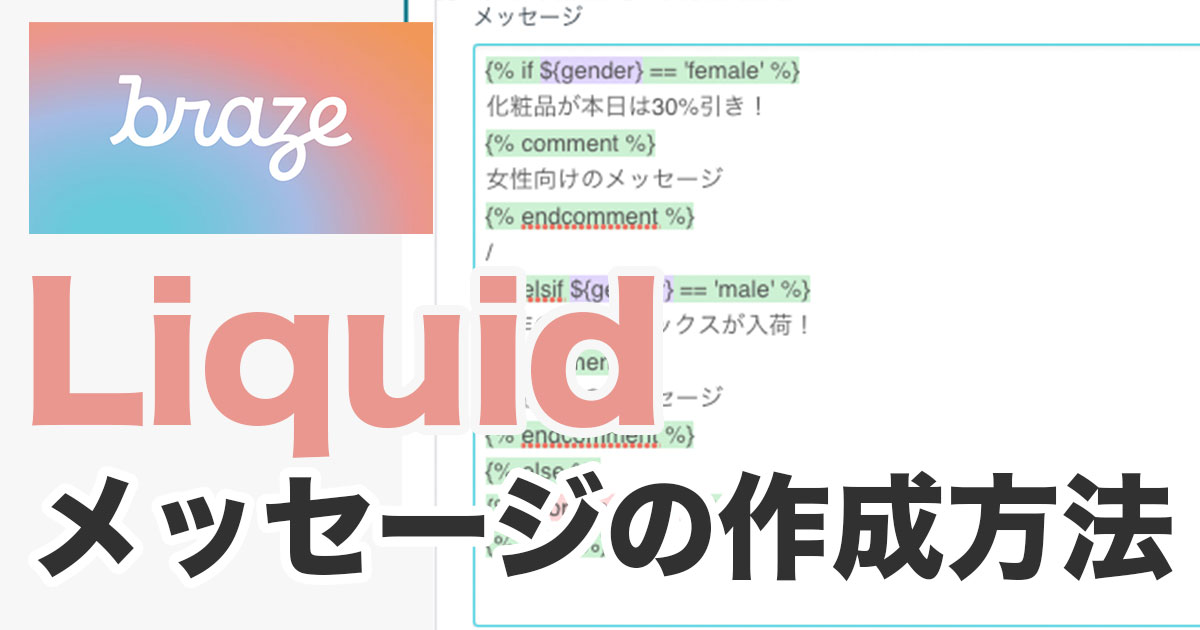
BrazeでLiquidを使ったパーソナライズ化メッセージの作り方!
この記事は公開されてから1年以上経過しています。情報が古い可能性がありますので、ご注意ください。
BrazeではLiquidのタグを使って、一人一人にパーソナライズ化(最適化)したメッセージの作成をすることができます。
今回はこちらのLiquidを使ったメッセージの作成方法について紹介します。
Liquidとは?
作成方法をお伝えする前に簡単にLiquidについての説明をします。
LiquidとはECサイト構築ツールのShopifyで使用されている言語です。
Liquidを使うと変数を使って文字の代入ができたり、if条件の構文が作成できたりします。
非エンジニアの方向けにLiquidのメリットをざっくりお伝えすると、一つのメッセージ内で色々な情報を出し分けできるようになるって感じですね。
BrazeでのLiqudタグのメッセージ作成方法
ここからはBrazeで実際にLiquidのタグを使ったメッセージの作成方法について紹介します。
LiquidのタグをBrazeのメッセージに挿入する際は以下のBrazeのキャンペーン(またはキャンバス)で表示されるメッセージ作成画面で青い+アイコンをクリックします。

アイコンをクリックすると以下のポップアップ画面が表示されます。

左側の個人用設定タイプでメッセージ内に挿入したいカテゴリーを選択できます。

個人用設定タイプを選択後、その右側の属性で実際に挿入したい情報を選択します。

属性の右側にあるデフォルト値では実際に挿入する情報がない場合に表示される値を決めます。

作成例
挿入したい情報が「ユーザーの【名前(ファーストネーム)】で、名前がないユーザーは【あなた】」とした場合、以下のようにプレビューで表示されます。

こちらで問題なければ右下の個人用設定を挿入をクリックします。
そうするとメッセージにプレビューで表示されたタグが反映されます。

テスト画面で確認する方法
実際にメッセージ配信先のユーザーにどのような形で見えるのか、テスト画面で確認することもできます。
確認するにはメッセージ作成画面上のテストタブをクリックします。

既存ユーザーでの表示を確認したい場合は、ユーザーとしてメッセージをプレビューの項目で、既存のユーザーを選択を選択し、プレビューで確認したいユーザーのメールアドレス or 電話番号 or ExternalIDを入力します。

指定の既存ユーザーに表示されるメッセージのプレビューがテスト画面に反映されます。

私のファーストネームがちゃんと出てますね!
条件付きメッセージの書き方
Liquidでif文を使うと1つのメッセージ内でユーザーの状況に合わせた文章の出し分けができます。
以下は一例になりますが、男女別でメッセージの中身を変更できたりします。
例)男女にわけてメッセージを出す
{% if ${gender} == 'female' %}
化粧品が本日は30%引き! //女性向けのメッセージ
{% elsif ${gender} == 'male' %}
新作のヘアーワックスが入荷! //男性向けのメッセージ
{% else %}
明日から1週間10%還元祭り! //上記に当てはまらない方へのメッセージ
{% endif %}
if文のロジックについてはドキュメントでも詳しい説明がされています。
様々なユースケース
ドキュメントでは様々なユースケースも紹介されています。
Liquidを使ってメッセージを作成する際の参考にできそうです。
まとめ
以上、Liquidを使ってのメッセージの作り方について紹介させていただきました。
Liquidタグを使いこなせるようになるまで、ある程度慣れが必要かと思いますが、使いこなせるようになると、1つのメッセージ内でユーザーの年齢や好みなど属性情報や行動情報によって出し分けができるようになります。
Liquidを使う際は以下のリファレンスもご活用ください。










